अतिथि OS के प्रदर्शन को बेहतर बनाने के लिए आप Mac के लिए Parallels Desktop को ऑप्टिमाइज़ कर सकते हैं। विशेषज्ञ उपयोगकर्ताओं के लिए, यह केवल अतिथि ओएस के प्रदर्शन को अनुकूलित करने की बात की तरह लग सकता है, जैसे कि दृश्य प्रभावों को बंद करना। लेकिन इससे पहले कि आप अपने अतिथि ओएस को ठीक करना शुरू करें, आपको अतिथि ओएस कॉन्फ़िगरेशन विकल्पों को एक ट्यून-अप देना होगा। तभी आप अतिथि OS से सर्वोत्तम परिणाम प्राप्त कर सकते हैं।
इस गाइड में, हम बेंचमार्क करने जा रहे हैं कि मैक के लिए पैरेलल्स डेस्कटॉप 6 का उपयोग करके अतिथि ओएस के रूप में विंडोज 7 कितना अच्छा प्रदर्शन करता है। हमने कुछ कारणों से विंडोज 7 को चुना, जिनमें से एक यह था कि यह 32-बिट और 64-बिट दोनों संस्करणों में उपलब्ध है, और इसका उपयोग समानताएं, वीएमवेयर के फ्यूजन और ओरेकल के वर्चुअल बॉक्स के बीच तुलना करने के लिए किया गया था।विंडोज 7 स्थापित होने के साथ, हमारे दो पसंदीदा क्रॉस-प्लेटफ़ॉर्म बेंचमार्किंग टूल (गीकबेंच और सिनेबेंच) के साथ, हम यह पता लगाने के लिए तैयार हैं कि कौन सी सेटिंग्स अतिथि ओएस प्रदर्शन पर सबसे अधिक प्रभाव डालती हैं।
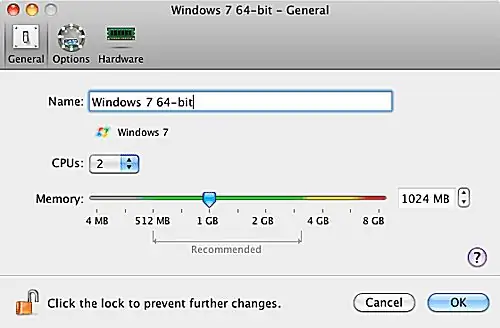
प्रदर्शन ट्यूनिंग समानताएं
हम अपने बेंचमार्क टूल के साथ निम्नलिखित Parallels Guest OS कॉन्फ़िगरेशन विकल्पों का परीक्षण करने जा रहे हैं:
- प्रदर्शन कैशिंग विकल्प (तेज़ वर्चुअल मशीन या तेज़ मैक)
- अनुकूली हाइपरवाइजर सक्षम या अक्षम
- गति सक्षम या अक्षम के लिए विंडोज ट्यून करें
- वीडियो रैम का आकार
- 3डी त्वरण
- गेस्ट ओएस रैम साइज
- सीपीयू/कोर की संख्या
उपरोक्त मापदंडों में, हम उम्मीद करते हैं कि रैम आकार और सीपीयू की संख्या अतिथि ओएस प्रदर्शन में एक प्रमुख भूमिका निभाएगी, और वीडियो राम आकार और 3 डी एक्सेलेरेशन एक छोटी भूमिका निभाएगा।हमें नहीं लगता कि शेष विकल्प प्रदर्शन को महत्वपूर्ण बढ़ावा देंगे, लेकिन हम पहले भी गलत रहे हैं, और प्रदर्शन परीक्षणों से जो पता चलता है, उस पर आश्चर्यचकित होना असामान्य नहीं है।
समानांतर डेस्कटॉप का अनुकूलन करें: हम कैसे परीक्षण करते हैं
हम विंडोज 7 के प्रदर्शन को मापने के लिए गीकबेंच 2.1.10 और सिनेबेंच R11.5 का उपयोग करेंगे क्योंकि हम अतिथि ओएस कॉन्फ़िगरेशन विकल्पों को बदलते हैं।
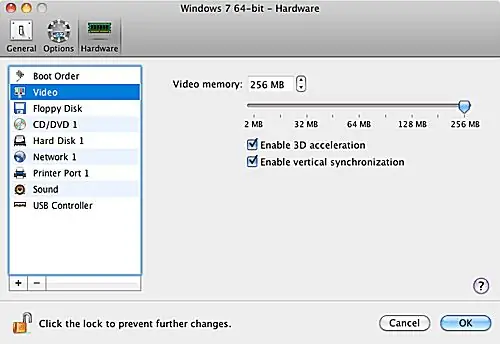
बेंचमार्क टेस्ट
गीकबेंच प्रोसेसर के पूर्णांक और फ्लोटिंग-पॉइंट प्रदर्शन का परीक्षण करता है, एक साधारण रीड / राइट परफॉर्मेंस टेस्ट का उपयोग करके मेमोरी का परीक्षण करता है, और एक स्ट्रीम टेस्ट करता है जो निरंतर मेमोरी बैंडविड्थ को मापता है। परीक्षणों के सेट के परिणाम एकल गीकबेंच स्कोर का उत्पादन करने के लिए संयुक्त होते हैं। हम चार बुनियादी परीक्षण सेट (पूर्णांक प्रदर्शन, फ़्लोटिंग-पॉइंट प्रदर्शन, मेमोरी प्रदर्शन, और स्ट्रीम प्रदर्शन) को भी तोड़ देंगे, ताकि हम प्रत्येक आभासी वातावरण की ताकत और कमजोरियों को देख सकें।
CINEBENCH कंप्यूटर के CPU और उसके ग्राफिक्स कार्ड की छवियों को प्रस्तुत करने की क्षमता का वास्तविक-विश्व परीक्षण करता है। पहला परीक्षण सीपीयू का उपयोग एक फोटोरिअलिस्टिक छवि को प्रस्तुत करने के लिए करता है, सीपीयू-गहन गणनाओं का उपयोग करके प्रतिबिंब, परिवेश भोग, क्षेत्र प्रकाश और छायांकन, और बहुत कुछ प्रस्तुत करता है। हम एक सीपीयू या कोर का उपयोग करके परीक्षण करते हैं, और फिर कई सीपीयू या कोर का उपयोग करके परीक्षण दोहराते हैं। परिणाम एकल प्रोसेसर का उपयोग करते हुए कंप्यूटर के लिए एक संदर्भ प्रदर्शन ग्रेड, सभी सीपीयू और कोर के लिए एक ग्रेड, और यह संकेत देता है कि कितने कोर या सीपीयू का उपयोग किया जाता है।
दूसरा CINEBENCH परीक्षण एक 3D दृश्य प्रस्तुत करने के लिए OpenGL का उपयोग करके कंप्यूटर के ग्राफिक्स कार्ड के प्रदर्शन का मूल्यांकन करता है, जबकि एक कैमरा दृश्य के भीतर चलता है। यह परीक्षण निर्धारित करता है कि दृश्य को सटीक रूप से प्रस्तुत करते हुए भी ग्राफिक्स कार्ड कितनी तेजी से प्रदर्शन कर सकता है।
परीक्षण पद्धति
परीक्षण करने के लिए सात अलग-अलग अतिथि ओएस कॉन्फ़िगरेशन मापदंडों के साथ, और कुछ मापदंडों के साथ कई विकल्प होने के साथ, हम अगले वर्ष में अच्छी तरह से बेंचमार्क परीक्षण कर सकते हैं।प्रदर्शन करने के लिए परीक्षणों की संख्या में कटौती करने के लिए, और अभी भी सार्थक परिणाम उत्पन्न करने के लिए, हम रैम की मात्रा और सीपीयू/कोर की संख्या का परीक्षण शुरू करने जा रहे हैं, क्योंकि हमें लगता है कि इन चरों का सबसे बड़ा प्रभाव होगा। जब हम शेष प्रदर्शन विकल्पों का परीक्षण करेंगे तो हम सबसे खराब रैम/सीपीयू कॉन्फ़िगरेशन और सर्वश्रेष्ठ रैम/सीपीयू कॉन्फ़िगरेशन का उपयोग करेंगे।
होस्ट सिस्टम और वर्चुअल वातावरण दोनों के नए स्टार्टअप के बाद हम सभी टेस्टिंग करेंगे। होस्ट और वर्चुअल वातावरण दोनों में सभी एंटी-मैलवेयर और एंटीवायरस एप्लिकेशन अक्षम होंगे। सभी वर्चुअल वातावरण एक मानक OS X विंडो के भीतर चलाए जाएंगे। आभासी वातावरण के मामले में, बेंचमार्क के अलावा कोई भी उपयोगकर्ता एप्लिकेशन नहीं चल रहा होगा। होस्ट सिस्टम पर, वर्चुअल वातावरण के अपवाद के साथ, परीक्षण से पहले और बाद में नोट्स लेने के लिए टेक्स्ट एडिटर के अलावा कोई भी उपयोगकर्ता एप्लिकेशन नहीं चल रहा होगा, लेकिन वास्तविक परीक्षण प्रक्रिया के दौरान कभी नहीं।
समानांतर डेस्कटॉप को ऑप्टिमाइज़ करें: 512 एमबी रैम बनाम मल्टीपल सीपीयू/कोर
हम इस बेंचमार्क को विंडोज 7 गेस्ट ओएस को 512 एमबी रैम असाइन करके शुरू करेंगे। यह विंडोज 7 (64-बिट) चलाने के लिए पैरेलल्स द्वारा अनुशंसित न्यूनतम रैम है। हमने सोचा कि यह एक अच्छा विचार है कि हम अपने मेमोरी प्रदर्शन परीक्षण को इष्टतम स्तरों से नीचे शुरू करें, यह निर्धारित करने के लिए कि मेमोरी बढ़ने पर प्रदर्शन कैसे सुधरता है या नहीं।
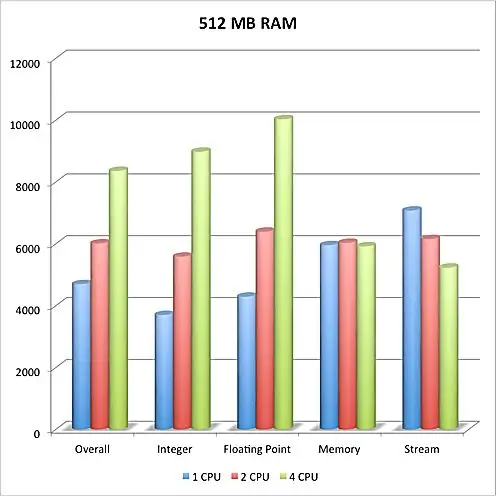
512 एमबी रैम आवंटन सेट करने के बाद, हमने अपने प्रत्येक बेंचमार्क को 1 सीपीयू/कोर का उपयोग करके चलाया। बेंचमार्क पूरा होने के बाद, हमने 2 और फिर 4 सीपीयू/कोर का उपयोग करके परीक्षण दोहराया।
512 एमबी मेमोरी परिणाम
हमने जो पाया वह काफी कुछ था जिसकी हमें उम्मीद थी। विंडोज 7 अच्छा प्रदर्शन करने में सक्षम था, भले ही मेमोरी अनुशंसित स्तरों से कम थी। गीकबेंच ओवरऑल, इंटीजर और फ्लोटिंग पॉइंट टेस्ट में, हमने प्रदर्शन में सुधार देखा क्योंकि हमने परीक्षणों में अतिरिक्त सीपीयू / कोर फेंके। जब हमने विंडोज 7 के लिए 4 सीपीयू/कोर उपलब्ध कराए तो हमने सर्वश्रेष्ठ स्कोर देखा।जैसे ही सीपीयू/कोर जोड़े गए, गीकबेंच के मेमोरी हिस्से में थोड़ा बदलाव दिखा, जिसकी हमें उम्मीद थी। हालाँकि, गीकबेंच स्ट्रीम टेस्ट, जो मेमोरी बैंडविड्थ को मापता है, ने ध्यान देने योग्य गिरावट दिखाई क्योंकि हमने मिश्रण में सीपीयू / कोर जोड़े। हमने केवल एक सीपीयू/कोर के साथ सर्वश्रेष्ठ स्ट्रीम परिणाम देखा।
हमारी धारणा यह है कि अतिरिक्त सीपीयू/कोर का उपयोग करने के लिए आभासी वातावरण का अतिरिक्त ओवरहेड स्ट्रीम बैंडविड्थ प्रदर्शन में खा गया है। फिर भी, कई सीपीयू/कोर के साथ इंटीजर और फ़्लोटिंग पॉइंट परीक्षणों में सुधार शायद अधिकांश उपयोगकर्ताओं के लिए स्ट्रीम प्रदर्शन में मामूली गिरावट के लायक है।
हमारे सिनेबेंच परिणामों ने भी वही दिखाया जिसकी हमें उम्मीद थी। रेंडरिंग, जो एक जटिल छवि बनाने के लिए सीपीयू का उपयोग करता है, में सुधार हुआ है क्योंकि मिश्रण में अधिक सीपीयू/कोर जोड़े गए थे। ओपनजीएल परीक्षण ग्राफिक्स कार्ड का उपयोग करता है, इसलिए जब हमने सीपीयू/कोर जोड़े तो कोई ध्यान देने योग्य परिवर्तन नहीं हुए।
समानांतर डेस्कटॉप को ऑप्टिमाइज़ करें: 1 जीबी रैम बनाम मल्टीपल सीपीयू/कोर
हम इस बेंचमार्क को विंडोज 7 गेस्ट ओएस को 1 जीबी रैम देकर शुरू करेंगे। यह विंडोज 7 (64-बिट) के लिए अनुशंसित मेमोरी आवंटन है, कम से कम समानताएं के अनुसार। हमने सोचा कि इस स्मृति स्तर के साथ परीक्षण करना एक अच्छा विचार है, क्योंकि यह कई उपयोगकर्ताओं के लिए विकल्प होने की संभावना है।
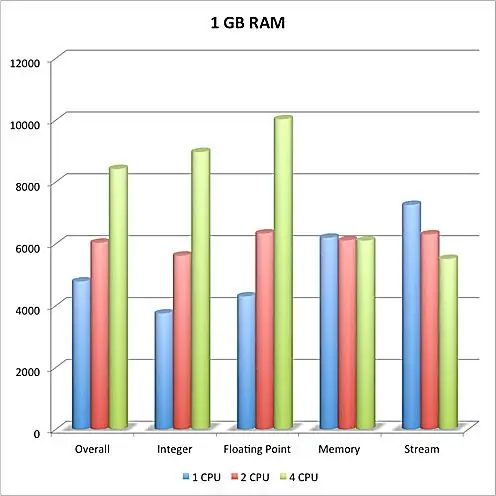
1 जीबी रैम आवंटन सेट करने के बाद, हमने अपने प्रत्येक बेंचमार्क को 1 सीपीयू/कोर का उपयोग करके चलाया। बेंचमार्क पूरा होने के बाद, हमने 2 और फिर 4 सीपीयू/कोर का उपयोग करके परीक्षण दोहराया।
1 जीबी मेमोरी परिणाम
हमने जो पाया वह काफी कुछ था जिसकी हमें उम्मीद थी; विंडोज 7 अच्छा प्रदर्शन करने में सक्षम था, भले ही मेमोरी अनुशंसित स्तर से नीचे थी। गीकबेंच ओवरऑल, इंटीजर और फ्लोटिंग पॉइंट टेस्ट में, हमने प्रदर्शन में सुधार देखा क्योंकि हमने परीक्षणों में अतिरिक्त सीपीयू / कोर फेंके। जब हमने विंडोज 7 के लिए 4 सीपीयू/कोर उपलब्ध कराए, तो हमने सबसे अच्छे स्कोर देखे। गीकबेंच के मेमोरी हिस्से में सीपीयू/कोर जोड़े जाने पर थोड़ा बदलाव दिखा, जिसकी हमें उम्मीद थी।हालाँकि, गीकबेंच स्ट्रीम टेस्ट, जो मेमोरी बैंडविड्थ को मापता है, ने ध्यान देने योग्य गिरावट दिखाई क्योंकि हमने मिश्रण में सीपीयू / कोर जोड़े। हमने केवल एक सीपीयू/कोर के साथ सर्वश्रेष्ठ स्ट्रीम परिणाम देखा।
हमारी धारणा यह है कि अतिरिक्त सीपीयू/कोर का उपयोग करने के लिए आभासी वातावरण का अतिरिक्त ओवरहेड स्ट्रीम बैंडविड्थ प्रदर्शन में खा गया है। फिर भी, कई सीपीयू/कोर के साथ इंटीजर और फ़्लोटिंग पॉइंट परीक्षणों में सुधार शायद अधिकांश उपयोगकर्ताओं के लिए स्ट्रीम प्रदर्शन में मामूली गिरावट के लायक है।
हमारे सिनेबेंच परिणामों ने भी वही दिखाया जिसकी हमें उम्मीद थी। रेंडरिंग, जो एक जटिल छवि बनाने के लिए सीपीयू का उपयोग करता है, में सुधार हुआ है क्योंकि मिश्रण में अधिक सीपीयू/कोर जोड़े गए थे। ओपनजीएल परीक्षण ग्राफिक्स कार्ड का उपयोग करता है, इसलिए जब हमने सीपीयू/कोर जोड़े तो कोई ध्यान देने योग्य परिवर्तन नहीं हुए।
एक बात जो हमने तुरंत देखी, वह यह थी कि प्रत्येक परीक्षण में समग्र प्रदर्शन संख्या 512 एमबी कॉन्फ़िगरेशन से बेहतर थी, लेकिन परिवर्तन मामूली था, शायद ही हम उम्मीद करते थे।बेशक, बेंचमार्क परीक्षण स्वयं शुरू करने के लिए बहुत स्मृति-बाध्य नहीं हैं। हम उम्मीद करते हैं कि वास्तविक दुनिया के एप्लिकेशन जो मेमोरी का अत्यधिक उपयोग करते हैं, उन्हें अतिरिक्त रैम से बढ़ावा मिलेगा।
समानांतर डेस्कटॉप को ऑप्टिमाइज़ करें: 2 जीबी रैम बनाम मल्टीपल सीपीयू/कोर
हम इस बेंचमार्क को विंडोज 7 गेस्ट ओएस को 2 जीबी रैम देकर शुरू करेंगे। यह समानता के तहत विंडोज 7 (64-बिट) चलाने वाले अधिकांश व्यक्तियों के लिए रैम आवंटन का ऊपरी छोर होने की संभावना है। हम पहले किए गए 512 एमबी और 1 जीबी परीक्षणों की तुलना में थोड़ा बेहतर प्रदर्शन की उम्मीद करते हैं।
2 जीबी रैम आवंटन सेट करने के बाद, हमने अपने प्रत्येक बेंचमार्क को 1 सीपीयू/कोर का उपयोग करके चलाया। बेंचमार्क पूरा होने के बाद, हमने 2 और फिर 4 सीपीयू/कोर का उपयोग करके परीक्षणों को दोहराया।
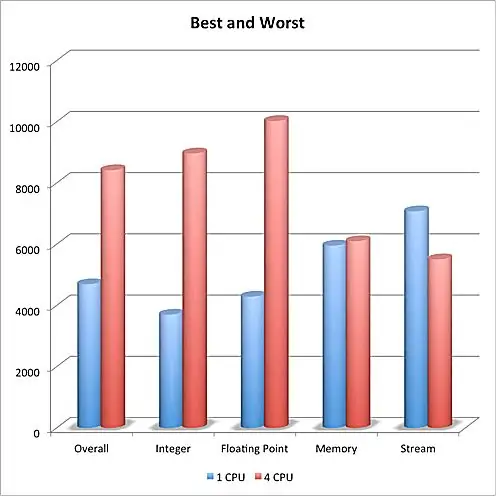
2 जीबी मेमोरी परिणाम
हमने जो पाया वह वह नहीं था जिसकी हमें उम्मीद थी। विंडोज 7 ने अच्छा प्रदर्शन किया, लेकिन हमने केवल रैम की मात्रा के आधार पर इतनी छोटी प्रदर्शन वृद्धि देखने की उम्मीद नहीं की थी।गीकबेंच ओवरऑल, इंटीजर और फ्लोटिंग पॉइंट टेस्ट में हमने देखा कि प्रदर्शन में सुधार हुआ है क्योंकि हमने परीक्षणों में अतिरिक्त सीपीयू / कोर फेंके हैं। जब हमने विंडोज 7 के लिए 4 सीपीयू/कोर उपलब्ध कराए, तो हमने सबसे अच्छे स्कोर देखे। गीकबेंच के मेमोरी हिस्से में सीपीयू/कोर जोड़े जाने पर थोड़ा बदलाव दिखा, जिसकी हमें उम्मीद थी। हालाँकि, गीकबेंच स्ट्रीम टेस्ट, जो मेमोरी बैंडविड्थ को मापता है, ने ध्यान देने योग्य गिरावट दिखाई क्योंकि हमने मिश्रण में सीपीयू / कोर जोड़े। हमने केवल एक सीपीयू/कोर के साथ सर्वश्रेष्ठ स्ट्रीम परिणाम देखा।
हमारी धारणा यह है कि अतिरिक्त सीपीयू/कोर का उपयोग करने के लिए आभासी वातावरण का अतिरिक्त ओवरहेड स्ट्रीम बैंडविड्थ प्रदर्शन में खा गया है। फिर भी, कई सीपीयू/कोर के साथ इंटीजर और फ़्लोटिंग पॉइंट परीक्षणों में सुधार शायद अधिकांश उपयोगकर्ताओं के लिए स्ट्रीम प्रदर्शन में मामूली गिरावट के लायक है।
हमारे सिनेबेंच परिणामों ने भी वही दिखाया जिसकी हमें उम्मीद थी। रेंडरिंग, जो एक जटिल छवि बनाने के लिए सीपीयू का उपयोग करता है, में सुधार हुआ है क्योंकि मिश्रण में अधिक सीपीयू/कोर जोड़े गए थे। ओपनजीएल परीक्षण ग्राफिक्स कार्ड का उपयोग करता है, इसलिए जब हमने सीपीयू/कोर जोड़े तो कोई ध्यान देने योग्य परिवर्तन नहीं हुए।
एक बात जो हमने तुरंत देखी, वह यह थी कि प्रत्येक परीक्षण में समग्र प्रदर्शन संख्या 512 एमबी कॉन्फ़िगरेशन से बेहतर थी, लेकिन परिवर्तन मामूली था, शायद ही हम उम्मीद करते थे। बेशक, बेंचमार्क परीक्षण स्वयं शुरू करने के लिए बहुत स्मृति-बाध्य नहीं हैं। हम उम्मीद करते हैं कि वास्तविक दुनिया के एप्लिकेशन जो मेमोरी का अत्यधिक उपयोग करते हैं, उन्हें अतिरिक्त रैम से बढ़ावा मिलेगा।
समानांतर मेमोरी और सीपीयू आवंटन: हमने जो खोजा
512 रैम, 1 जीबी रैम और 2 जीबी रैम के मेमोरी आवंटन के साथ समानांतर परीक्षण के साथ-साथ कई सीपीयू/कोर कॉन्फ़िगरेशन के साथ परीक्षण करने के बाद, हम कुछ निश्चित निष्कर्ष पर पहुंचे।
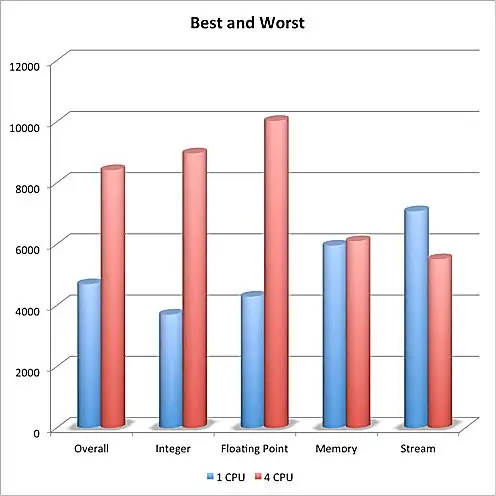
राम आवंटन
हमारी धारणा यह है कि अतिरिक्त सीपीयू/कोर का उपयोग करने के लिए आभासी वातावरण का अतिरिक्त ओवरहेड स्ट्रीम बैंडविड्थ प्रदर्शन में खा गया है। फिर भी, कई सीपीयू/कोर के साथ इंटीजर और फ़्लोटिंग पॉइंट परीक्षणों में सुधार शायद अधिकांश उपयोगकर्ताओं के लिए स्ट्रीम प्रदर्शन में मामूली गिरावट के लायक है।
एक बात जो हमने तुरंत देखी, वह यह थी कि प्रत्येक परीक्षण में समग्र प्रदर्शन संख्या 512 एमबी कॉन्फ़िगरेशन से बेहतर थी, लेकिन परिवर्तन मामूली था, शायद ही हम उम्मीद करते थे। बेशक, बेंचमार्क परीक्षण स्वयं शुरू करने के लिए बहुत स्मृति-बाध्य नहीं हैं। हम उम्मीद करते हैं कि वास्तविक दुनिया के एप्लिकेशन जो मेमोरी का अत्यधिक उपयोग करते हैं, उन्हें अतिरिक्त रैम से बढ़ावा मिलेगा।
सीपीयू/कोर
बेंचमार्क परीक्षण के प्रयोजनों के लिए, रैम की मात्रा का समग्र प्रदर्शन पर बहुत कम प्रभाव पड़ा। हां, अधिक रैम आवंटित करने से आम तौर पर बेंचमार्क स्कोर में सुधार होता है, लेकिन पर्याप्त पर्याप्त दर पर रैम के होस्ट ओएस (ओएस एक्स) को वंचित करने की गारंटी देने के लिए पर्याप्त नहीं है जिससे यह बेहतर उपयोग में आ सके।
हालांकि, क्योंकि समग्र स्कोर में स्मृति प्रदर्शन शामिल है, जिसमें थोड़ा बदलाव देखा गया, या स्ट्रीम परीक्षण के मामले में, सीपीयू/कोर में गिरावट के कारण, समग्र प्रतिशत सुधार केवल 26% से 40% तक था।
परिणाम
हालांकि, याद रखें कि हमें बड़े सुधार नहीं दिखे, लेकिन हमने बेंचमार्क टूल का उपयोग करके केवल अतिथि OS का परीक्षण किया। आपके द्वारा उपयोग किए जाने वाले वास्तविक विंडोज़ अनुप्रयोग वास्तव में उनके लिए उपलब्ध अधिक रैम के साथ बेहतर प्रदर्शन करने में सक्षम हो सकते हैं। हालांकि, यह भी स्पष्ट है कि यदि आप आउटलुक, इंटरनेट एक्सप्लोरर, या अन्य सामान्य अनुप्रयोगों को चलाने के लिए अपने अतिथि ओएस का उपयोग करते हैं, तो आप शायद उन पर अधिक रैम फेंकने से कोई सुधार नहीं देखेंगे।
- सबसे खराब: 512 एमबी रैम और 1 सीपीयू
- सर्वश्रेष्ठ: 1 जीबी रैम और 4 सीपीयू
समानांतर वीडियो प्रदर्शन: वीडियो रैम आकार
सबसे बड़ी प्रदर्शन वृद्धि Parallels Guest OS को अतिरिक्त CPU/Cores उपलब्ध कराने से हुई। सीपीयू/कोर की संख्या को दोगुना करने से प्रदर्शन में दोहरीकरण नहीं हुआ। जब हमने उपलब्ध CPU/कोर की संख्या को दोगुना कर दिया, तो 50% से 60% की वृद्धि के साथ, सबसे अच्छा प्रदर्शन वृद्धि इंटीजर परीक्षण में हुई। जब हमने CPU/कोर को दोगुना किया तो हमने फ्लोटिंग पॉइंट टेस्ट में 47% से 58% सुधार देखा।
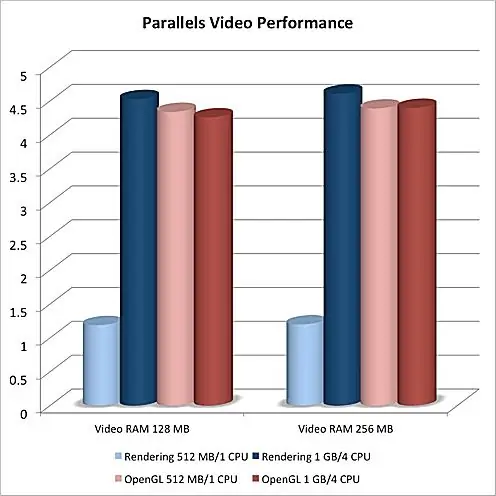
हम अपने बाकी परीक्षणों के लिए उपयोग करने के लिए दो रैम/सीपीयू कॉन्फ़िगरेशन की तलाश कर रहे थे, सबसे खराब प्रदर्शन करने वाला और सबसे अच्छा प्रदर्शन करने वाला। याद रखें कि जब हम 'सबसे खराब' कहते हैं, तो हम केवल गीकबेंच बेंचमार्क टेस्ट में प्रदर्शन की बात कर रहे हैं। इस परीक्षण में सबसे खराब प्रदर्शन वास्तव में सभ्य वास्तविक दुनिया का प्रदर्शन है, जो अधिकांश बुनियादी विंडोज़ अनुप्रयोगों, जैसे ईमेल और वेब ब्राउज़िंग के लिए प्रयोग करने योग्य है।
दूसरे परीक्षण में एक स्थिर छवि प्रस्तुत करना शामिल है। यह परीक्षण सीपीयू का उपयोग एक फोटोरियलिस्टिक छवि को प्रस्तुत करने के लिए करता है, सीपीयू-गहन गणनाओं का उपयोग करके प्रतिबिंब, परिवेश भोग, क्षेत्र प्रकाश और छायांकन, और बहुत कुछ प्रस्तुत करता है।
उम्मीदें
समानता के इस वीडियो प्रदर्शन परीक्षण में, हम दो आधारभूत कॉन्फ़िगरेशन का उपयोग करने जा रहे हैं। पहला 512 एमबी रैम और विंडोज 7 गेस्ट ओएस को आवंटित एक सिंगल सीपीयू होगा। दूसरा कॉन्फ़िगरेशन 1 जीबी रैम और 4 सीपीयू होगा जो विंडोज 7 अतिथि ओएस को आवंटित किया जाएगा।प्रत्येक कॉन्फ़िगरेशन के लिए, हम अतिथि OS को असाइन की गई वीडियो मेमोरी की मात्रा को बदल देंगे, यह देखने के लिए कि यह प्रदर्शन को कैसे प्रभावित करती है।
उन मान्यताओं के साथ, आइए देखें कि मैक बेंचमार्क के लिए समानताएं 6 डेस्कटॉप कैसे हैं।
समानांतर वीडियो प्रदर्शन परिणाम
हमने अतिथि ओएस के लिए उपलब्ध सीपीयू/कोर की संख्या को बदलने से ओपनजीएल परीक्षण पर बहुत कम प्रभाव देखा। हालाँकि, हमने प्रदर्शन में थोड़ी गिरावट (3.2%) देखी, जब हमने वीडियो रैम की मात्रा को 256 एमबी से घटाकर 128 एमबी कर दिया।
हम ग्राफिक्स प्रदर्शन को बेंचमार्क करने के लिए CINEBENCH R11.5 का उपयोग करेंगे। सिनेबेंच R11.5 दो परीक्षण चलाता है। पहला ओपनजीएल है, जो एक एनिमेटेड वीडियो को सटीक रूप से प्रस्तुत करने के लिए ग्राफिक्स सिस्टम की क्षमता को मापता है। परीक्षण के लिए आवश्यक है कि प्रत्येक फ्रेम को सटीक रूप से प्रस्तुत किया जाए, और प्राप्त समग्र फ्रेम दर को मापता है। OpenGL परीक्षण के लिए यह भी आवश्यक है कि ग्राफ़िक्स सिस्टम हार्डवेयर-आधारित 3D त्वरण का समर्थन करे। इसलिए, हम हमेशा समानताएं में सक्षम हार्डवेयर त्वरण के साथ परीक्षण करेंगे।
समानांतर वीडियो प्रदर्शन निष्कर्ष
हम ओपनजीएल परीक्षण में कुछ अंतर देखने की उम्मीद करते हैं क्योंकि हम वीडियो रैम का आकार बदलते हैं, बशर्ते हार्डवेयर त्वरण को संचालित करने के लिए पर्याप्त रैम हो। इसी तरह, हम उम्मीद करते हैं कि रेंडरिंग टेस्ट ज्यादातर फोटोरियलिस्टिक इमेज को रेंडर करने के लिए उपलब्ध सीपीयू की संख्या से प्रभावित होगा, वीडियो रैम की मात्रा से बहुत कम प्रभाव के साथ।
समानांतर डेस्कटॉप अनुकूलित करें: अतिथि ओएस प्रदर्शन के लिए सर्वश्रेष्ठ कॉन्फ़िगरेशन
बेंचमार्क के साथ, हम अतिथि OS के लिए सर्वश्रेष्ठ प्रदर्शन के लिए Mac के लिए Parallels 6 Desktop को ट्यूनिंग कर सकते हैं।
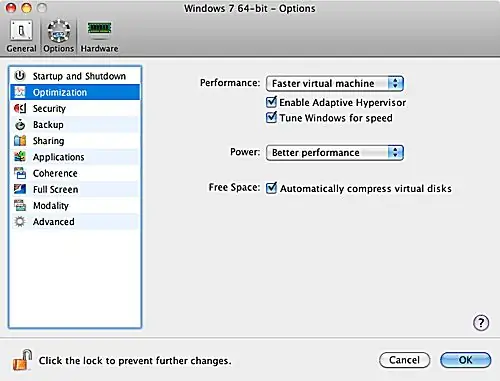
स्मृति आवंटन
रेंडरिंग परीक्षण ने उपलब्ध सीपीयू/कोर की संख्या के अनुसार अपेक्षित प्रतिक्रिया दी; जितने लोग उतना मजा। लेकिन जब हमने वीडियो रैम को 256 एमबी से घटाकर 128 एमबी कर दिया तो हमने प्रदर्शन में थोड़ी गिरावट (1.7%) देखी। हमने वास्तव में यह उम्मीद नहीं की थी कि वीडियो रैम आकार का प्रभाव होगा।भले ही परिवर्तन छोटा था, यह दोहराने योग्य और मापने योग्य था।
यद्यपि वीडियो रैम आकार के बीच वास्तविक प्रदर्शन परिवर्तन मामूली रूप से भिन्न थे, फिर भी वे मापने योग्य थे। और चूंकि वर्तमान में समर्थित अधिकतम 256 एमबी आकार के नीचे वीडियो मेमोरी सेट करने का कोई उत्कृष्ट कारण प्रतीत नहीं होता है, यह कहना सुरक्षित लगता है कि 3 डी हार्डवेयर त्वरण सक्षम के साथ डिफ़ॉल्ट 256 एमबी वीडियो रैम सेटिंग वास्तव में सबसे अच्छी सेटिंग है किसी अतिथि OS के लिए उपयोग करें।
जहां आप मेमोरी आवंटन को बढ़ाने से लाभ देखेंगे, वह उन अनुप्रयोगों के साथ है जो बहुत अधिक रैम का उपयोग करते हैं, जैसे कि ग्राफिक्स, गेम, जटिल स्प्रेडशीट और मल्टीमीडिया संपादन।
हमारी अनुशंसित स्मृति आवंटन तब अधिकांश अतिथि ओएस और उनके द्वारा चलाए जाने वाले मूल अनुप्रयोगों के लिए 1 जीबी है। गेम और ग्राफ़िक्स के लिए उस राशि को बढ़ाएँ, या यदि आप सबपर प्रदर्शन देख रहे हैं।
सीपीयू/कोर आवंटन
हमने पाया कि मेमोरी आवंटन का अतिथि ओएस के प्रदर्शन पर कम प्रभाव पड़ता है, फिर हमने पहले सोचा।यह जो इंगित करता है वह यह है कि Parallels की अंतर्निहित कैशिंग प्रणाली, जिसे अतिथि OS के आधार प्रदर्शन में सहायता के लिए डिज़ाइन किया गया है, बहुत अच्छी तरह से काम करती है, कम से कम अतिथि OS के लिए जिसके बारे में Parallels जानता है। यदि आप एक अज्ञात अतिथि OS प्रकार चुनते हैं, तो समांतर कैशिंग भी काम नहीं कर सकता है।
वीडियो रैम सेटिंग्स
यह वास्तव में बहुत आसान निकला। किसी भी Windows-आधारित अतिथि OS के लिए, अधिकतम वीडियो RAM (256 MB) का उपयोग करें, 3D त्वरण सक्षम करें, और लंबवत सिंक्रनाइज़ेशन सक्षम करें।
अनुकूलन सेटिंग्स
प्रदर्शन सेटिंग को 'तेज़ वर्चुअल मशीन' पर सेट करें। यह अतिथि ओएस को समर्पित होने के लिए आपके मैक से भौतिक मेमोरी आवंटित करेगा। यह अतिथि OS के प्रदर्शन में सुधार कर सकता है, लेकिन यदि आपके पास सीमित मेमोरी उपलब्ध है तो यह आपके Mac के प्रदर्शन को भी कम कर सकता है।
इसलिए, अतिथि ओएस के लिए मेमोरी आवंटन सेट करते समय, उपयोग करने के लिए आकार निर्धारित करने की कुंजी वे अनुप्रयोग हैं जिन्हें आप अतिथि ओएस में चलाएंगे।आपको बुनियादी गैर-स्मृति-गहन अनुप्रयोगों, जैसे ईमेल, ब्राउज़िंग, और वर्ड प्रोसेसिंग, में स्मृति का भरपूर उपयोग करके बहुत सुधार नहीं दिखाई देगा।
गति के लिए विंडोज ट्यून करें विकल्प स्वचालित रूप से कुछ विंडोज सुविधाओं को अक्षम कर देगा जो प्रदर्शन को धीमा कर देती हैं। ये ज्यादातर दृश्य GUI तत्व हैं, जैसे कि विंडोज़ का धीमा फीका पड़ना और अन्य प्रभाव।
पावर को 'बेहतर प्रदर्शन' पर सेट करें। यह अतिथि OS को पूरी गति से चलने देगा, भले ही वह पोर्टेबल Mac की बैटरी को कैसे प्रभावित करेगा।
समानांतर डेस्कटॉप को ऑप्टिमाइज़ करें: मैक प्रदर्शन के लिए सर्वश्रेष्ठ कॉन्फ़िगरेशन
अब तक, इस सेटिंग का अतिथि OS प्रदर्शन पर सबसे अधिक प्रभाव पड़ता है। हालाँकि, मेमोरी आवंटन के साथ, यदि आपके द्वारा उपयोग किए जाने वाले एप्लिकेशन को बहुत अधिक प्रदर्शन की आवश्यकता नहीं है, तो आप सीपीयू/कोर को बर्बाद कर रहे हैं जो आपका मैक उपयोग कर सकता है यदि आप सीपीयू/कोर असाइनमेंट को अनावश्यक रूप से बढ़ाते हैं। ईमेल और वेब ब्राउजिंग जैसे बुनियादी अनुप्रयोगों के लिए, 1 सीपीयू ठीक है। आप कई कोर वाले गेम, ग्राफ़िक्स और मल्टीमीडिया में सुधार देखेंगे।इस प्रकार के अनुप्रयोगों के लिए, यदि संभव हो तो आपको कम से कम 2 सीपीयू/कोर, और अधिक असाइन करना चाहिए।
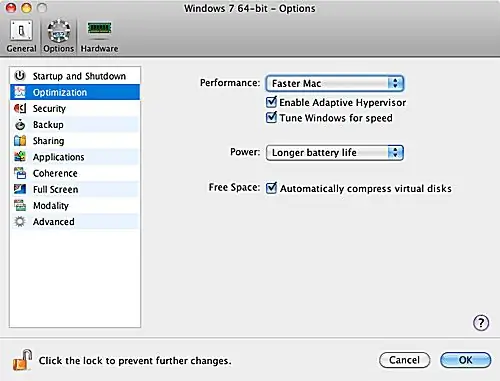
स्मृति आवंटन
अतिथि OS को OS के लिए आवश्यक न्यूनतम मेमोरी के साथ-साथ उन अनुप्रयोगों के लिए सेट करें जिन्हें आप चलाना चाहते हैं। ईमेल और ब्राउज़र जैसे बुनियादी विंडोज़ अनुप्रयोगों के लिए, 512 एमबी पर्याप्त होना चाहिए। यह आपके Mac अनुप्रयोगों के लिए अधिक RAM छोड़ देगा।
सीपीयू/कोर आवंटन
चूंकि अतिथि ओएस प्रदर्शन यहां लक्ष्य नहीं है, अतिथि ओएस को एक सीपीयू/कोर तक पहुंच के लिए सेट करना यह सुनिश्चित करने के लिए पर्याप्त होना चाहिए कि अतिथि ओएस अच्छी तरह से काम कर सकता है, और यह कि आपका मैक अनुचित नहीं है बोझ।
वीडियो रैम आवंटन
वीडियो रैम और इसकी संबंधित सेटिंग का वास्तव में आपके मैक के प्रदर्शन पर बहुत कम प्रभाव पड़ता है। हम सुझाव देते हैं कि इसे अतिथि OS के लिए डिफ़ॉल्ट सेटिंग पर छोड़ दें।
अनुकूलन सेटिंग्स
एडेप्टिव हाइपरवाइजर सक्षम करें सुविधा को चालू करने से आपके मैक पर सीपीयू/कोर को किसी भी एप्लिकेशन को असाइन किया जा सकता है जो वर्तमान में फोकस में है।इसका मतलब यह है कि जब तक अतिथि ओएस सबसे प्रमुख अनुप्रयोग है, तब तक आपके द्वारा एक ही समय में चलाए जा रहे किसी भी मैक एप्लिकेशन पर इसकी उच्च प्राथमिकता होगी।
सर्वश्रेष्ठ मैक प्रदर्शन के लिए समांतर अतिथि ओएस कॉन्फ़िगरेशन विकल्प यह मानता है कि आपके पास अतिथि ओएस एप्लिकेशन हैं जिन्हें आप हर समय चालू रखना चाहते हैं, और आप चाहते हैं कि वे आपके मैक के आपके उपयोग पर न्यूनतम प्रभाव डालें। एक उदाहरण अतिथि ओएस में आउटलुक चलाना होगा, ताकि आप अक्सर अपने कॉर्पोरेट ईमेल की जांच कर सकें। आप चाहते हैं कि आपके मैक एप्लिकेशन वर्चुअल मशीन को चलाने से किसी भी बड़े प्रदर्शन को प्रभावित किए बिना चलते रहें।
प्रदर्शन सेटिंग को 'तेज़ Mac OS' पर सेट करें। यह अतिथि ओएस को समर्पित करने के बजाय आपके मैक को भौतिक मेमोरी आवंटित करने को प्राथमिकता देगा, और आपके मैक के प्रदर्शन में सुधार करेगा। नकारात्मक पक्ष यह है कि अतिथि OS उपलब्ध मेमोरी पर छोटा हो सकता है, और धीरे-धीरे प्रदर्शन कर सकता है जब तक कि आपका मैक इसे मेमोरी उपलब्ध नहीं कराता।
गेस्ट ओएस के प्रदर्शन को कम करने और पोर्टेबल मैक में बैटरी बढ़ाने के लिए पावर को 'लंबी बैटरी लाइफ' पर सेट करें। यदि आप पोर्टेबल मैक का उपयोग नहीं कर रहे हैं, तो इस सेटिंग से वास्तव में बहुत फर्क नहीं पड़ेगा।






